Tính năng kéo và thả trên iOS 11 dùng thế nào?
| Cách hạ phiên bản beta iOS 11 xuống iOS 10.3.3 một cách dễ dàng | |
| Apple ra mắt Business Chat cạnh tranh với Facebook Messenger |
Drag and Drop là điểm nhấn lớn nhất trong iOS 11 dành cho iPad. Nó được thiết kế để tối ưu hóa khả năng làm việc di động trên iPad của Apple. Tuy nhiên người dùng iPhone cũng hoàn toàn có thể sử dụng tính năng thú vị này.
Với Drag and Drop trên iPhone, người dùng cũng có thể dễ dàng di chuyển nhiều ứng dụng từ màn hình này sang màn hình khác hoặc thả chúng vào một thư mục riêng. Thậm chí tốt hơn, bạn sẽ nhanh chóng di chuyển các tài liệu từ một thư mục này sang ứng dụng khác.
Cách tạo thư mục và kéo thả các ứng dụng vào trong
Bước 1: Nhấn và giữ vào bất kỳ biểu tượng ứng dụng nào trên màn hình home để vào chế độ chỉnh sửa .
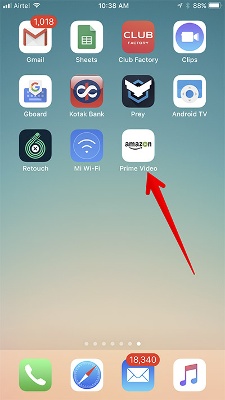 |
Bước 2: Tiếp theo, bấm giữ và kéo bất kỳ ứng dụng nào rồi thả lên trên biểu tượng ứng dụng mà bạn muốn nó nằm trong đó. Như trong hình dưới đây kéo thả ứng dụng Prime video vào ứng dụng Mi Wi-Fi.
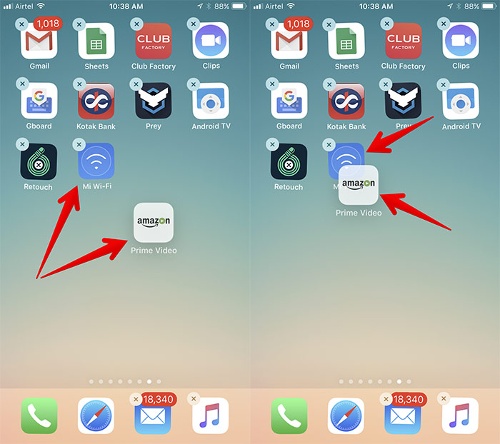 |
Bước 3: Ngay lập tức một thư mục sẽ được tự động tạo ra và đây là nơi lưu biểu tượng của cả hai ứng dụng.
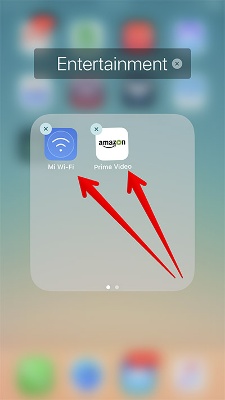 |
Di chuyển ứng dụng và thư mục trên màn hình khác
Khi ở chế độ chỉnh sửa, bạn chỉ cần bấm giữ và kép bất kỳ ứng dụng hoặc thư mục nào mình muốn di chuyển sang mép trái hoặc phải của màn hình iPhone để chuyển sang màn hình kế bên.
Cách di chuyển nhiều ứng dụng cùng một lúc
Bước 1: Trên màn hình home, chạm và giữ vào bất kỳ ứng dụng nào để vào chế độ chỉnh sửa.
Bước 2: Trong khi vẫn bấm giữ ứng dụng bất kỳ, tiếp tục sử dụng các ngón tay khác của bạn để chọn các ứng dụng bạn muốn di chuyển đồng thời.
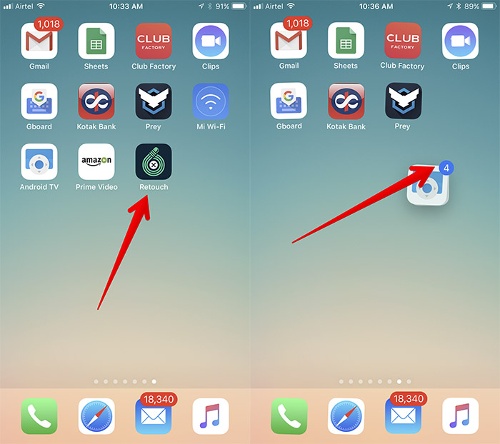 |
Bước 3: Cuối cùng kéo chúng sang màn hình ưa thích.
Cách chuyển ứng dụng ra khỏi thư mục
Bước 1: Bấm vào thư mục mà bạn muốn xóa các ứng dụng bên trong để truy cập vào thư mục đó.
Bước 2: Chạm và giữ vào biểu tượng ứng dụng mà bạn muốn xóa để vào chế độ chỉnh sửa.
 |
Bước 3: Chỉ cần bấm giữ và kéo thả ứng dụng đó ra khỏi thư mục là xong. Thư mục sẽ tiếp tục tồn tại ngay cả khi chỉ có một ứng dụng trong đó.
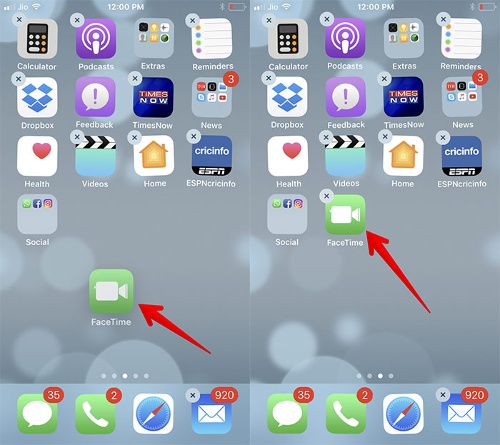 |
Di chuyển tài liệu/tập tin bằng cách kéo thả
Với iOS 11 bạn có thể kéo và thả các tập tin từ vị trí này sang vị trí khác. Trong bài viết này chúng ta thực hiện với ứng dụng quản lý tập tin Files mặc định trên iOS 11.
Bước 1: Mở ứng dụng Files trên iPhone.
Bước 2: Tiếp theo, bấm chọn Browse ở phía dưới rồi chọn vị trí nơi bạn đã lưu tập tin cần di chuyển. Trong bài này, tôi chọn iClound Driver.
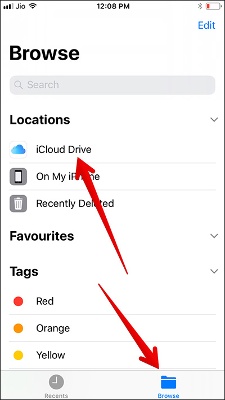 |
Bước 3: Xác định vị trí tệp tin hoặc thư mục bạn muốn di chuyển. Sau đó bấm và giữ vào tên tập tin cần di chuyển.
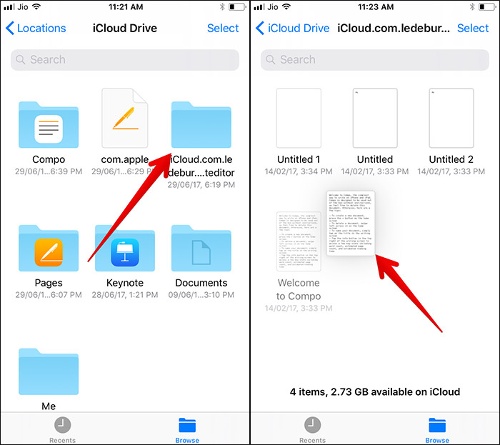 |
Bước 4: Nhấn vào nút back (nút mũi tên) ở góc trên cùng bên trái rồi thả tập tin vào thư mục cần hoặc tiếp tục di chuyển đến vị trí ưa thích nơi bạn muốn lưu trữ tập tin rồi thả.
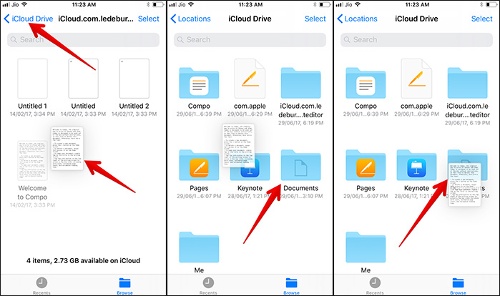 |
Lưu ý: Hãy bấm giữ một ngón tay trên tên tập tin hoặc thư mục cần di chuyển, sau đó sử dụng ngón tay khác để điều hướng từ trang này sang trang khác để tìm đến mục cần thả tập tin.
Theo Hoàng Thanh/vnmedia.vn
Có thể bạn quan tâm
Nên xem

TRỰC TUYẾN: Khởi động “Hành trình Tết Công đoàn” đưa công nhân về quê đón Tết

Công an tỉnh Nghệ An tổ chức Tết sum vầy và tặng quà bệnh nhân có hoàn cảnh khó khăn

Tai nạn lao động tại Nhà máy xi măng Sông Lam 2 làm 3 công nhân tử vong

Ấm áp những món quà Công đoàn cuối năm

Người dân hối hả rời Thủ đô trong ngày làm việc cuối cùng của năm

Trường Đại học Thủ Dầu Một trả lại tiền cho hơn 10.000 sinh viên do thu sai quy định

Bình Dương: Tổ chức bắn pháo hoa tại 10 điểm chào đón năm mới Ất Tỵ 2025
Tin khác

Mô hình hệ sinh thái thành công trên thế giới, xu thế không thể bỏ qua
Công nghệ 16/01/2025 16:45

7 sản phẩm đạt giải Vàng Make in Viet Nam 2024
Xe - Công nghệ 16/01/2025 06:03

Máy giặt AI độc đáo: "Giặt" cơ thể và tâm trí trong 15 phút!
Công nghệ 04/01/2025 07:43

Công nghệ pin đột phá: Vượt qua giới hạn của pin lithium - ion
Công nghệ 08/12/2024 08:21

Phát triển hệ thống mới thay thế GPS
Công nghệ 05/12/2024 07:03

Khai mạc Triển lãm các sản phẩm, dịch vụ khởi nghiệp sáng tạo
Công nghệ 26/11/2024 21:54

Chung tay phát triển hệ sinh thái khởi nghiệp sáng tạo Việt Nam
Công nghệ 21/11/2024 13:54

Google thử nghiệm tìm kiếm bằng giọng nói liền mạch và phản hồi cực nhanh
Công nghệ 12/11/2024 07:53

Trí tuệ nhân tạo (AI) - Bước đột phá giúp hoàn thiện bản đồ não bộ con người
Công nghệ 11/11/2024 07:30

MacBook Pro thế hệ tiếp theo, nâng tầm trải nghiệm người dùng
Công nghệ 05/11/2024 09:49

















